
Gamen, werken en video's monteren; de opties van de beste monitor zijn eindeloos. Iedereen zit vrijwel dagelijks achter een scherm – kies daarom alleen de beste monitor!
In deze koopgids leg ik de belangrijkste termen voor je uit, zodat je de beste keuze maakt en geen geld verkwist aan een monitor die niet bij je past. Hieronder zie je alvast de drie beste producten van vandaag!
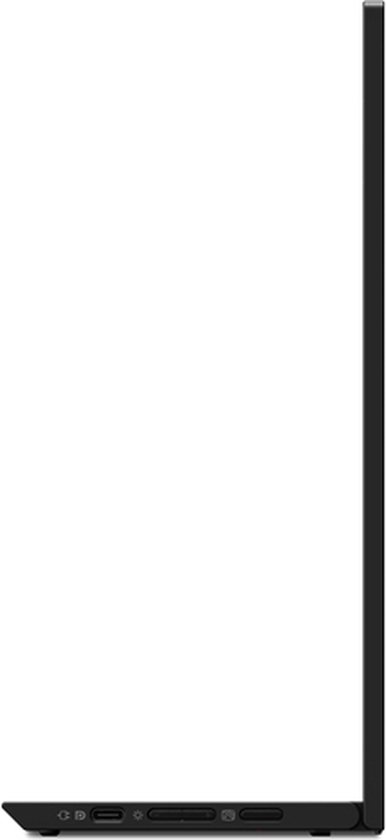




Of je nu gamet, Netflix kijkt of werkt; je wilt niet naar een klein, onscherp beeld koekeloeren. Zelfs de beste laptop tipt niet aan de beeldkwaliteit van een goede monitor. 💻
De beste monitor voor thuis maakt (thuis)werken nog efficiënter. Het is zelfs mogelijk om op meerdere monitors te werken. Verhoog je productiviteit!
Ook hoort een monitor standaard in je game-setup. Samen met het beste gaming-toetsenbord creëer je zo de beste game-ervaring. De specificaties van je desktop bepalen voor een groot deel hoe soepel een game draait, maar de monitor maakt je setup compleet door je helemaal in je game te slepen.
Je gebruikt de beste monitor voor de volgende werkzaamheden:

Geef je setup een update en kies voor de beste monitor van dit moment. Hieronder bespreek ik de belangrijkste specificaties waar je rekening mee moet houden bij je aankoop. Het zijn er nogal wat en soms is het behoorlijk technisch. Daarom heb ik het zo duidelijk mogelijk proberen te omschrijven!
De scherpte van het beeld wordt uitgedrukt in de resolutie. Hierbij is het verstandig de resolutie te kiezen die het beste bij je gebruikssituatie past. Je wilt niet te veel uitgeven als je de monitor enkel gebruikt voor wat standaard taken, zoals e-mails beantwoorden en powerpoint-presentaties maken.
Andersom geldt hetzelfde; als gamen je passie is, wil je een monitor die je helemaal in de game trekt. Ook als professioneel fotograaf, ontwerper of videomaker is een goede resolutie een must have.
Hoe meer pixels, hoe hoger de resolutie en des te scherper het beeld. Een hoge resolutie is vooral bij grotere monitoren (vanaf 27 inch) de moeite waard. De populairste resoluties zijn:
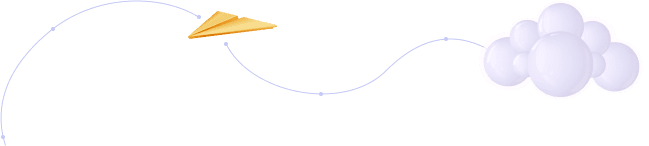
Het formaat van een monitor wordt uitgedrukt in inch. Hierbij is de schermdiagonaal de maatstaf: de lengte van de rechteronderhoek tot de linkerbovenhoek.
Je ziet ook curved schermen op de markt. Deze lichtgebogen schermen verhogen de immersie – de mate waarmee de monitor je in het beeld trekt. Bovendien zorgt een gebogen scherm voor minder vermoeide ogen. Het zegt verder weinig over de beeldkwaliteit van een scherm, maar het ziet er wel cool uit.
De beeldratio bepaalt de verhoudingen van de lengte en breedte van het scherm. De meeste monitoren hebbend de beeldratio 16:9.
Tegenwoordig zijn er zelfs ultrawide en super ultrawide-monitors, met verhoudingen van 21:9 en 32:9. Dit zijn extra wijde beeldschermen – een super ultrawide-beeldscherm is zelfs twee keer zo breed als een normaal beeldscherm! Ook deze zijn onderverdeeld in Full HD, QHD en 4K.

Een van de belangrijkste keuzes bij een monitor is het paneeltype. Je hebt hierbij de keuze tussen verschillende lcd-technologieën: TN (twisted nematic), VA (vertical alignment) en IPS (in-plane switching).
Lcd-schermen gebruikt achtergrondverlichting om pixels te verlichten, maar de pixels bij een oled-scherm lichten individueel op. Oled-panelen zie je nog steeds weinig, maar ze zijn in opkomst. Oled geeft wel de beste kleurweergave en contrastratio's. Zwart is écht zwart. Om deze redenen is een oled-tv ook zo populair.
Twee beeldschermen naast elkaar biedt in sommige gevallen extra gemak. Je gebruikt meerdere programma's naast elkaar, waardoor je efficiënter werkt. Dit biedt ook een voordeel in bedrijven, door je het scherm te dupliceren en je klant jouw scherm te laten zien.
Twee schermen werken samen het beste als ze allebei dezelfde resolutie hebben. Ook hetzelfde paneeltype en dezelfde kleurinstellingen zijn wenselijk. Kortom: het is het beste als je twee beeldschermen van hetzelfde merk en type zijn.
Als je een tweede monitor op je huidige monitor wilt aansluiten, heb je hiervoor drie opties: een directe verbinding, verbinden via een dock en daisy chaining via DisplayPort, usb-c of Thunderbolt 3.
HDR staat voor high dynamic range. Een monitor met HDR geeft een breder spectrum aan kleuren weer en geeft een mooier contrast dan SDR (standard dynamic range). In principe betekent dit dat een HDR-monitor nuances en kleurtonen realistischer weergeeft, en meer details laat zien als het gaat om licht en donker. Kortom: je ziet veel meer detail.
HDR is vooral een fijn extraatje voor drie toepassingen: gamen, fotobewerking en videobewerking. Houd er rekening mee dat nog niet alle games HDR-ondersteunig hebben, net als TN-panelen.
Er zijn bovendien verschillende typen HDR. De types HDR voor monitoren lopen van HDR10, HDR400, HDR600 tot HRD1000. Hoe hoger je gaat, hoe hoger de helderheid (uitgedrukt in cd/m²) en hoe groter de kleurruimte. HDR10 is de meestvoorkomende vorm voor monitoren, en wordt ondersteund door Netflix en 4K Blu-ray-dvd's.
Als HDR voor je belangrijk is, raad ik je aan om een monitoren met minimaal een HDR600-rating of hoger te kopen. Dit levert een beeldkwaliteit op die vergelijkbaar is met die van een moderne HDR-tv.
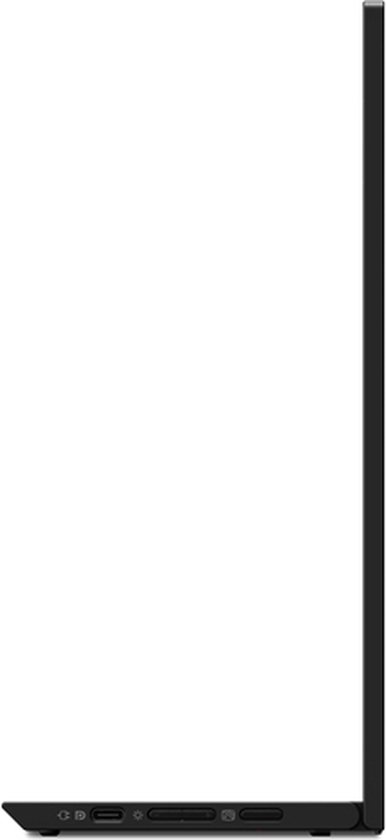




De verversingsnelheid (refresh rate) vertelt je hoe soepel de beelden op je monitor in elkaar overlopen. Elk bewegend beeld is opgebouwd uit losse stilstaande beelden (denk aan een film). Hoe vaker dit beeld wisselt voor een nieuw beeld, hoe soepeler de kijkervaring tijdens scrollen, gamen en films kijken.
De verversingsnelheid vertelt je hoeveel beelden de monitor per seconde laat zien. Dit wordt aangegeven in hertz (Hz). Zo ververst een beeldscherm met een verversingssnelheid van 60 Hz het beeld 60 keer per seconde.
Gamen met een hogere verversingssnelheid hebben een grote invloed op je game-ervaring. Dit is vooral relevant voor snelle, competitieve games, waarbij elk frame telt.
Enkel een 144 Hz of 240 Hz scherm kopen voldoet niet om de voordelen te zien. Je computer moet in staat zijn de framesnelheden aan te drijven die nodig zijn om te profiteren van hogere verversingsnelheden. Hierbij moet de videokaart van je computer krachtig genoeg zijn.
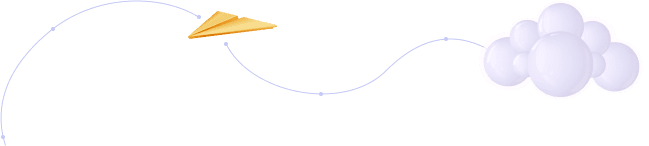
De reactietijd (responstijd) is samen met de verversingsnelheid bepalend voor de beste game-ervaring. Het is in principe de tijd die je monitor nodig heeft om van een kleur naar de ander te schakelen. Meestal is dit van zwart naar wit, en weer terug naar zwart. De reactietijd wordt uitgedrukt in milliseconden (ms).
Een hoge reactietijd is vooral belangrijk voor (professionele) gamers. Veel gaming-monitoren zijn vandaag de dag uitgerust met een responstijd van 1 ms, hoewel een responstijd van 5 ms je al een snelle ervaring biedt.
Je monitor is niet compleet zonder aansluitingen die vliegensvlug data overdragen. Lees hier welke aansluitingen standaard bij een monitor horen. ⤵️
Met een HDMI-aansluiting verbind je een monitor op je pc. Een HDMI-aansluiting ondersteunt resoluties tot en met 4K. Het is belangrijk dat de kabel korter dan 10 meter is om een haperend beeld te voorkomen. Via de HDMI-ingang verbind je ook andere apparaten, zoals blu-rayspelers, televisies en spelcomputers.
Let ook op de versie van de HDMI-kabel. Op dit moment zijn er drie verschillende versies; HDMI 1.4, HDMI 2.0 en HDMI 2.1. Hierbij is HDMI 2.1 de nieuwste versie. Deze versie ondersteunt hogere verversingssnelheden en een resolutie tot en met 4K. Hier sluit je ook je PlayStation 5 en Xbox One op aan.
DisplayPort-aansluitingen hebben een hogere bandbreedte dan HMDI-aansluitingen. Dit betekent dat ze nóg sneller informatie doorgeven. Dit is een voordeel wanneer je gamet op je monitor.
Ze bieden meer mogelijkheden, waaronder een hogere verversingssnelheid en resolutie tot 8K. Ook daisy chaining, het aansluiten van twee monitoren aan elkaar, is mogelijk met DisplayPort.
Usb-c is een universele aansluiting die drie verschillende taken in één combineert. Het verzendt beeldmateriaal, zet data over en doet dienst als oplader voor externe apparaten. Zorg wel dat het vermogen van de usb-c poort hoog genoeg is voor het opladen van je apparaat.
Veel monitoren hebben een usb-hub aan de onder- of zijkant. Hiermee sluit je meerdere usb-apparaten tegelijk aan. Denk aan je telefoon, een usb-stick, een muis, enzovoorts. Zo vergoot je het aantal usb-ingangen van je monitor.
Thunderbolt is een sneller alternatief voor usb-c. Waar usb-c resoluties tot 4K ondersteunt, doet Thunderbolt dat tot 8K. Daarnaast zet Thunderbolt 3 maximaal 40 gigabyte per seconde aan data over, waar usb-c 20 gigabyte als maximum heeft. Het grootste verschil zit hem in de compatibiliteit: usb-c is vooral de beste keuze voor Windows. Thunderbolt 3 is dit voor macOS.

Als je je monitor dagelijks gebruikt, wil je zo veel mogelijk gebruiksgemak. Met onderstaande specificaties krijg je waar voor je geld.
Welke monitor je moet kopen is als laatste afhankelijk van je budget. Voor een ultrawide-monitor met hoge resolutie betaal je meer dan voor een kleiner formaat monitor in de middenklasse. Voor elk product is er een budgetversie te vinden – als je krap bij kas zit, vind je altijd wel een model waar je mee uit de voeten kunt. Zelfs een budgetlaptop is zo slecht nog niet!
Nu ik alle belangrijke specificaties heb besproken, is het tijd om een keuze te maken! Hieronder vind je de beste monitors van dit moment.
| HDMI | DisplayPort | Beeldscherm verversing snelheid | Schermgrootte | Curved | Beeldschermresolutie | Blauw licht filter | HDR | |||
|---|---|---|---|---|---|---|---|---|---|---|
| 1 | Lenovo ThinkVision M14d Mobile Monitor | Geen | Geen | 60 Hz | 15 Inch | Nee | 1920 x 1080 | Nee | Bekijk op Bol.com | |
| 2 | ASUS ProArt Display PA279CV monitor | 2 | 1 | 60 Hz | 27 Inch | Nee | 3840 x 2160 | Ja | Ja | |
| 3 | Gigabyte M27Q P | 2 | 1 | 144 Hz | 27 Inch | Nee | 2560 x 1440 | Ja | Ja | Bekijk op Bol.com |
| 4 | ViewSonic VG2756V-2K | 2 | 1 | 60 Hz | 27 Inch | Nee | 2560 x 1440 | Ja | Ja | Bekijk op Bol.com |
| 5 | Alienware 34 AW3423DWF QD-OLED Gaming | 1 | 2 | 165 Hz | 34 Inch | Nee | 3440 x 1440 | Ja | Nee | Bekijk op Bol.com |
HDMI: Geen
DisplayPort: Geen
Beeldscherm verversing snelheid: 60 Hz
Schermgrootte: 15 Inch
Curved: Nee
Beeldschermresolutie: 1920 x 1080
Blauw licht filter: Nee
HDMI: 2
DisplayPort: 1
Beeldscherm verversing snelheid: 60 Hz
Schermgrootte: 27 Inch
Curved: Nee
Beeldschermresolutie: 3840 x 2160
Blauw licht filter: Ja
HDR: Ja
HDMI: 2
DisplayPort: 1
Beeldscherm verversing snelheid: 144 Hz
Schermgrootte: 27 Inch
Curved: Nee
Beeldschermresolutie: 2560 x 1440
Blauw licht filter: Ja
HDR: Ja
HDMI: 2
DisplayPort: 1
Beeldscherm verversing snelheid: 60 Hz
Schermgrootte: 27 Inch
Curved: Nee
Beeldschermresolutie: 2560 x 1440
Blauw licht filter: Ja
HDR: Ja
HDMI: 1
DisplayPort: 2
Beeldscherm verversing snelheid: 165 Hz
Schermgrootte: 34 Inch
Curved: Nee
Beeldschermresolutie: 3440 x 1440
Blauw licht filter: Ja
HDR: Nee
Heb je nog vragen over monitors? Hieronder beantwoord ik de meest gestelde vragen. Staat je vraag er niet tussen? Stel hem dan onderaan via het feedbackformulier!
Zorg er allereerst voor dat de stekker van je monitor niet ingestoken is – dat levert gevaarlijke situaties op. Het beste gebruik je een microvezeldoekje om je monitor te reinigen. Maak het doekje vochtig met water of gebruik een speciale schermreiniger.
Zorg dat er geen water in de openingen van het beeldscherm komt en spray geen water direct op het scherm. Vermijd ook ruwe handdoeken en papier, zoals keukenrol.
De beste monitor voor de Playstation 5 is een 4K monitor met een verversingssnelheid van minimaal 120 Hz. Zo weet je zeker dat je in de hoogste kwaliteit gamet. Let ook op de input lag: deze is maximaal 20 milliseconden voor de beste ervaring.
24 en 25 inch monitoren bieden voldoende schermruimte voor gaming, en het is gemakkelijker om alles binnen je gezichtsveld te zien. Deze monitoren zijn geweldig voor snelle games, maar niet zo goed voor meer meeslepende games zoals avontuur of RPG-games.
Veel mensen vinden een 27 inch monitor het beste voor gaming. Je vindt 27 inch monitoren in alle soorten en maten – van basismodellen met een 1080p-scherm, tot hoge 4K-resoluties.
Als je iets nog groter gaat, is 32 inch de beste gaming-monitor maat. Deze grootte biedt meer ruimte, met behoud van de 16:9-beeldverhouding. Het is niet de meest voorkomende maat, maar ze hebben genoeg opties om uit te kiezen.
Hoewel je gemakkelijk kunt gamen op een 55 inch tv, vind je dat misschien te groot voor een bureau. Het is daarom een betere maat als je in de woonkamer op beste 55 inch tv gamet.
De beste monitor ligt binnen handbereik! Een goede monitor is onmisbaar voor werk en vrije tijd. Er is behoorlijk wat keuze tussen onder andere formaten, resoluties, wel of geen HDR, ik hoop dat ik je op weg heb geholpen bij je keuze. Mis je nog informatie? Laat het me dan weten via de knoppen hier beneden. Bedankt voor het lezen. 🤗